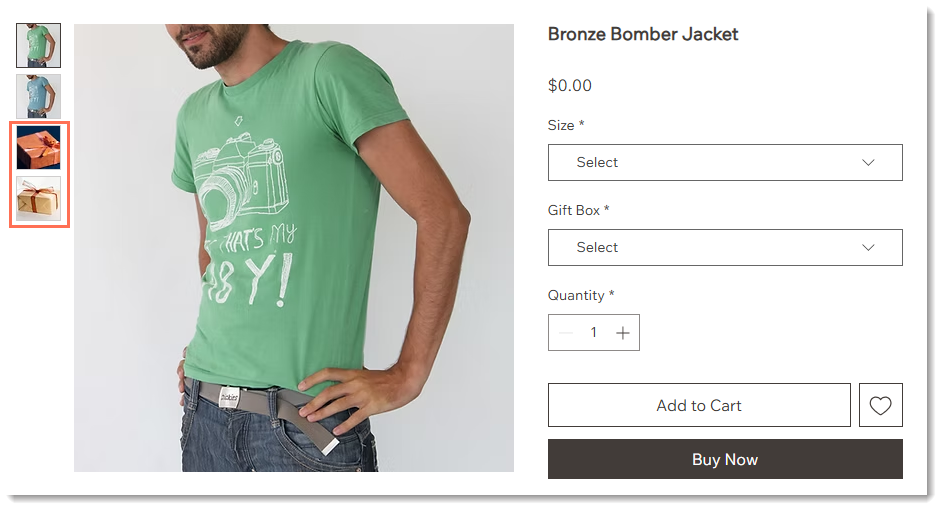Wix Stores: adicionar imagens, GIFs e vídeos de produtos
6 min
Neste artigo
- Criar imagens eficazes de produtos
- Adicionar mídia aos produtos
- Editar e recortar imagens
- Adicionar alt text às imagens
- Adicionar vídeos dos produtos
- Exibir diferentes mídias com opções de produto
- Perguntas frequentes
Importante:
Estamos no processo de lançar uma nova página de criação de produto. Se o primeiro campo que você vê for "Imagens e vídeos", você tem a versão anterior e deve seguir estas instruções para adicionar imagens, GIFs e vídeos.
Adicione imagens, GIFs ou vídeos aos seus produtos para que os clientes possam ver o que sua loja oferece. Visuais de alta qualidade chamam a atenção dos clientes, aumentam a confiança e incentivam as compras.

Criar imagens eficazes de produtos
Boas imagens de produtos podem fazer a diferença entre fazer uma venda ou perder uma. Como os clientes não podem tocar ou testar seu produto pessoalmente, suas imagens, GIFs e vídeos são a chave para mostrar exatamente o que você tem a oferecer.
- A qualidade importa: mesmo os seus melhores produtos podem não parecer muito atraentes se a qualidade da imagem for baixa. Use imagens de alta resolução, iluminação adequada e um tripé para obter resultados nítidos.
- Variedade: os clientes adoram ver imagens dos produtos feitas de vários ângulos. Inclua close-ups para destacar detalhes como costura do tecido, texturas ou acabamento.
- Recursos visuais dentro de contexto: mostre seu produto em ação ou sendo usado. Por exemplo, em vez de mostrar apenas uma imagem de um brinco sobre uma mesa, inclua a imagem de uma pessoa usando ele.

Para mais dicas úteis sobre como criar imagens incríveis de produtos, confira este guia.
Adicionar mídia aos produtos
Ao criar suas imagens, certifique-se de prestar atenção às proporções da imagem (largura da imagem vs. altura). Siga estas recomendações para obter uma exibição ideal:
Tamanhos e resoluções recomendados para a imagem:
- Resolução mínima: 3000 x 3000 pixels
- Proporções de imagem: 16:9, 3:2, 4:3, 1:1, 3:4, 2:3, 9:16
- Proporção recomendada para mobile: 1:1 (uma imagem quadrada).
- Recomendado para desktop: o layout Clássico da página de produto é compatível com todas as proporções de imagem. Outros layouts ficam melhores com imagens mais largas.
Para adicionar imagens ou GIFS a um produto:
- Vá para Produtos no painel de controle do seu site.
- Clique para selecionar um produto.
- Clique em Adicionar mídia.
- Selecione imagens ou GIFs ou clique em + Upload de mídia para adicioná-los.
- Clique em Adicionar mídia.

Editar e recortar imagens
Após fazer upload de uma imagem, você pode acessar o Estúdio Fotográfico Wix à direita na aba Produtos para fazer alterações. Você pode:
- Recortar imagens
- Ajustar o brilho, contraste ou saturação
- Criar imagens transparentes
- Alterar a cor do background
- Remover o background
- E mais
Para acessar o estúdio fotográfico no Wix Stores:
- Vá para Produtos no painel de controle do seu site.
- Clique para selecionar um produto.
- Passe o mouse sobre a imagem que você deseja editar.
- Clique no ícone Recortar e editar
 .
.

Saiba mais sobre as ferramentas avançadas disponíveis no Estúdio Fotográfico Wix.
Adicionar alt text às imagens
Melhore seu SEO e acessibilidade ao adicionar alt text às imagens de produtos. O alt text é uma breve descrição da sua imagem. Os motores de busca e os leitores de tela (usados por visitantes do site com deficiência visual) usam alt text para entender o que há na imagem.
Por exemplo, o alt text para uma bolsa de couro poderia ser "Bolsa de couro marrom com detalhes dourados e alça ajustável".
Para adicionar um alt text:
- Vá para Produtos no painel de controle do seu site.
- Clique para selecionar um produto.
- Clique no ícone Mais ações
 na seção Imagens e vídeos.
na seção Imagens e vídeos. - Clique em Editar alt text.
- Insira o alt text.
- (Opcional) Clique em Copiar para todos para aplicar o mesmo texto a todas as imagens.
- Clique em Aplicar.
Adicionar vídeos dos produtos
Vídeos de produtos são o mais próximo que o cliente pode chegar de experimentar um produto pessoalmente. Eles podem dar aos clientes a confiança necessária para fazer uma compra.
Formatos e tamanhos recomendados:
- Formatos de vídeo: AVI, MP4, MOV, MPEG
- Tamanho: até 50 MB
Para adicionar vídeos aos produtos da sua loja:
- Vá para Produtos no painel de controle do seu site.
- Clique para selecionar um produto.
- Clique em Adicionar mídia.
- Selecione um vídeo ou clique em + Upload de mídia para adicionar vídeos.
- Clique em Adicionar mídia.
Exibir diferentes mídias com opções de produto
Mostre as variações do seu produto (por exemplo: cores ou estilos) ao vincular imagens específicas a cada opção de produto. Isso ajuda os clientes a visualizar com precisão o que eles estão comprando.

Observação:
Você pode vincular imagens a cada opção, mas não a cada variante. Vote nesse recurso.
Para vincular imagens, GIFs e vídeos às opções disponíveis de um produto:
- Vá para Produtos no painel de controle do seu site.
- Selecione um produto com opções de produto.
- Role para baixo até a seção Opções de produto.
- Clique no ícone Conectar imagens e vídeos
 .
.

Perguntas frequentes
Clique nas perguntas abaixo para saber mais sobre como adicionar imagens, GIFs e vídeos de produtos:
Posso proteger as imagens da minha loja de serem copiadas pelos visitantes?
Como posso definir que uma determinada imagem do produto seja exibida primeiro?
Como posso vincular vídeos hospedados em plataformas externas como o YouTube?
Posso exibir mídias diferentes com cada modificador?